ഉള്ളടക്ക പട്ടിക
ലോകത്തിലെ ഏറ്റവും ജനപ്രിയമായ VoIP ആപ്ലിക്കേഷനുകളിൽ ഒന്നാണ് ഡിസ്കോർഡ്. ഗെയിമർമാർക്കുള്ള ആശയവിനിമയത്തിനുള്ള ഉപകരണം, ഇപ്പോൾ പ്രതിമാസം 150 ദശലക്ഷത്തിലധികം ഉപയോക്താക്കൾക്ക് സേവനം നൽകുന്നതിലേക്ക് വളർന്നിരിക്കുന്നു.
എന്നിരുന്നാലും, ഈ ഉപകരണം സാധാരണയായി സുസ്ഥിരവും ഉപയോഗിക്കാൻ എളുപ്പമുള്ളതുമാണെങ്കിലും, ഇതിന് ചില പ്രശ്നങ്ങളും ഉണ്ടാകാം. ഉദാഹരണത്തിന്, നിങ്ങൾക്ക് ഒരു ഡിസ്കോർഡ് സ്ക്രീൻ അനുഭവപ്പെടുമ്പോൾ ഓഡിയോ പിശകുകളൊന്നും പങ്കിടരുത്.
2017-ൽ ഡിസ്കോർഡ് അവതരിപ്പിച്ച ഒരു സവിശേഷതയാണ് സ്ക്രീൻ പങ്കിടൽ. അതിനുശേഷം, ഈ ഫീച്ചർ ഈ പ്ലാറ്റ്ഫോമിൽ ഏറ്റവും വ്യാപകമായി ഉപയോഗിക്കുന്ന ഒന്നാണ്. സ്ക്രീൻ പങ്കിടൽ ആളുകളെ മികച്ച രീതിയിൽ ആശയവിനിമയം നടത്താൻ അനുവദിക്കുന്നു.
ഫലമായി, പല ഡിസ്കോർഡ് ഉപയോക്താക്കളും തങ്ങളുടെ ഡെസ്ക്ടോപ്പുകൾ മറ്റുള്ളവരെ കാണിക്കാൻ സ്ക്രീൻ പങ്കിടലിനെ ആശ്രയിക്കുന്നു. ഈ പ്രശ്നം ഉണ്ടാകുമ്പോൾ ആളുകൾ നിരാശരാകുന്നതിൽ അതിശയിക്കാനില്ല.
വിൻഡോസ് ഓട്ടോമാറ്റിക് റിപ്പയർ ടൂൾ സിസ്റ്റം വിവരങ്ങൾ
സിസ്റ്റം വിവരങ്ങൾ- നിങ്ങളുടെ മെഷീൻ നിലവിൽ Windows 7 ലാണ് പ്രവർത്തിക്കുന്നത്
- Fortect നിങ്ങളുടെ ഓപ്പറേറ്റിംഗ് സിസ്റ്റവുമായി പൊരുത്തപ്പെടുന്നു.
ശുപാർശ ചെയ്തത്: Windows പിശകുകൾ പരിഹരിക്കുന്നതിന്, ഈ സോഫ്റ്റ്വെയർ പാക്കേജ് ഉപയോഗിക്കുക; സിസ്റ്റം റിപ്പയർ സംരക്ഷിക്കുക. ഈ പിശകുകളും മറ്റ് വിൻഡോസ് പ്രശ്നങ്ങളും വളരെ ഉയർന്ന കാര്യക്ഷമതയോടെ തിരിച്ചറിയാനും പരിഹരിക്കാനും ഈ റിപ്പയർ ടൂൾ തെളിയിക്കപ്പെട്ടിട്ടുണ്ട്.
ഇപ്പോൾ ഡൗൺലോഡ് ചെയ്യുക സിസ്റ്റം റിപ്പയർ ഫോർടെക്റ്റ് ചെയ്യുക
- നോർട്ടൺ സ്ഥിരീകരിച്ചതുപോലെ 100% സുരക്ഷിതം.
- നിങ്ങളുടെ സിസ്റ്റവും ഹാർഡ്വെയറും മാത്രമാണ് വിലയിരുത്തപ്പെടുന്നത്.
രീതി 1 – നിങ്ങളുടെ കമ്പ്യൂട്ടർ റീബൂട്ട് ചെയ്യുക
ചിലപ്പോൾ, നിങ്ങളുടെ കമ്പ്യൂട്ടറിൽ പ്രവർത്തിക്കുന്ന ആപ്ലിക്കേഷനുകൾ തമ്മിൽ വൈരുദ്ധ്യമുണ്ടാകുംവിയോജിപ്പ്. അങ്ങനെ, ഈ വൈരുദ്ധ്യം ഒരു ഓഡിയോ പ്രശ്നം സൃഷ്ടിക്കും. ഈ പ്രശ്നം പരിഹരിക്കാൻ, നിങ്ങളുടെ കമ്പ്യൂട്ടർ പുനരാരംഭിക്കേണ്ടതുണ്ട്. ഈ രീതിയിൽ, നിങ്ങൾക്ക് പ്രവർത്തിക്കുന്ന എല്ലാ ആപ്ലിക്കേഷനുകളും പുനരാരംഭിക്കാൻ കഴിയും. പുനരാരംഭിച്ചുകഴിഞ്ഞാൽ, നിങ്ങൾക്ക് വീണ്ടും ഡിസ്കോർഡ് ഉപയോഗിക്കാൻ ശ്രമിക്കാം.
രീതി 2 - നിങ്ങളുടെ വിയോജിപ്പ് അപ്ഡേറ്റ് ചെയ്യുക
കാലഹരണപ്പെട്ട ഒരു ഡിസ്കോർഡ് ഉപയോഗിക്കുന്നത് നിങ്ങളുടെ ഓഡിയോ പ്രശ്നങ്ങൾക്ക് കാരണമായേക്കാം. ഏറ്റവും പുതിയ പതിപ്പിലേക്ക് അപ്ഡേറ്റ് ചെയ്ത് നിങ്ങൾക്ക് പ്രശ്നം പരിഹരിക്കാനാകും.
ഏതെങ്കിലും ബഗുകൾ പരിഹരിക്കാൻ, ഡിസ്കോർഡ് പതിവ് അപ്ഡേറ്റുകൾ എടുക്കുന്നു. ഒരു സ്ക്രീൻ പങ്കിടുമ്പോൾ നിങ്ങൾക്ക് ശബ്ദമൊന്നും അനുഭവപ്പെടുന്നില്ലെങ്കിൽ, അപ്ഡേറ്റ് കാരണം ഡിസ്കോർഡ് തെറ്റായി പ്രവർത്തിക്കുന്നുണ്ടാകാം. തുടർന്ന് പ്രശ്നം പരിഹരിക്കാൻ ഒരു പുതിയ അപ്ഡേറ്റ് ആവശ്യമാണ്.
- റൺ ഡയലോഗ് ബോക്സ് തുറക്കാൻ “Windows” + “R” കീകൾ അമർത്തുക.
- “ %” എന്ന് ടൈപ്പ് ചെയ്യുക localappdata% ” എന്നിട്ട് Oke അമർത്തുക.

- Discord ഫോൾഡർ കണ്ടെത്തി ഡബിൾ ക്ലിക്ക് ചെയ്യുക.
- Update.exe-ൽ ഡബിൾ ക്ലിക്ക് ചെയ്യുക. >>>>>>>>>>>>>>>>>>>>>>>>>>>>>>>>>>>>>>>>>>>>>>>>>>>>>>>>>>>>>>>>>>>>>>>>>>>>>>>>>>>>>>>>>>>>>>>>>>>>>>>>>>>>>>>>>>>>>>>>>>>>>>>>>>>>>>>>>>>>>>>>>>>>>>>>> 'തത്വങ്ങളുടെയും,''-ഉം 'സമൌര''വുമായും,\u200c. നിങ്ങളുടെ താൽക്കാലിക ഫയലിന്റെ ഫോൾഡർ നിറഞ്ഞിരിക്കുമ്പോഴാണ് ശബ്ദ പിശക്. റോമിംഗ് ഡാറ്റ മായ്ക്കുന്നതിലൂടെ ഇത് പരിഹരിക്കാനാകും.
- നിങ്ങളുടെ ഡിസ്കോർഡ് ക്ലയന്റ് അടയ്ക്കുക.
- Windows കീ അമർത്തി %appdata% എന്ന് ടൈപ്പ് ചെയ്യുക. എന്റർ അമർത്തുക.
- ഡിസ്കോർഡ് ഫോൾഡറിൽ വലത്-ക്ലിക്കുചെയ്ത് ഇല്ലാതാക്കുക ക്ലിക്കുചെയ്യുക.
- നിങ്ങളുടെ ഡിസ്കോർഡ് വീണ്ടും സമാരംഭിച്ച് കാണുക അത് പ്രശ്നം പരിഹരിച്ചു.
- Windows ബട്ടണിൽ ക്ലിക്കുചെയ്ത് Windows Defender തുറക്കുക, “Windows Security” എന്ന് ടൈപ്പ് ചെയ്ത് “enter” അമർത്തുക.
- “Virus” എന്നതിൽ ക്ലിക്കുചെയ്യുക & വിൻഡോസ് സെക്യൂരിറ്റി ഹോംപേജിൽ ത്രെറ്റ് പ്രൊട്ടക്ഷൻ”.
- വൈറസിന് കീഴിൽ & ഭീഷണി സംരക്ഷണ ക്രമീകരണങ്ങൾ, "ക്രമീകരണങ്ങൾ നിയന്ത്രിക്കുക" ക്ലിക്ക് ചെയ്ത് ഇനിപ്പറയുന്ന ഓപ്ഷനുകൾ പ്രവർത്തനരഹിതമാക്കുക:
- തത്സമയ പരിരക്ഷ
- ക്ലൗഡ് ഡെലിവർ ചെയ്ത പരിരക്ഷ
- ഓട്ടോമാറ്റിക് സാമ്പിൾ സമർപ്പണം
- ടാമ്പർ പ്രൊട്ടക്ഷൻ
- എല്ലാ ഓപ്ഷനുകളും പ്രവർത്തനരഹിതമാക്കിക്കഴിഞ്ഞാൽ, ഡിസ്കോർഡ് വീണ്ടും സമാരംഭിച്ച് പ്രശ്നം പരിഹരിച്ചിട്ടുണ്ടോയെന്ന് പരിശോധിക്കുക.
- നിങ്ങളുടെ ഡിസ്കോർഡ് ക്ലയന്റ് തുറക്കുക.
- ക്ലയന്റിന്റെ താഴെ വലതുവശത്തുള്ള "ക്രമീകരണങ്ങൾ" ഐക്കൺ കണ്ടെത്തി ക്ലിക്കുചെയ്യുക.
- വോയ്സ്, വീഡിയോ ഓപ്ഷൻ തിരഞ്ഞെടുക്കുക.
- വോയ്സ് ക്രമീകരണം പുനഃസജ്ജമാക്കുക ക്ലിക്ക് ചെയ്ത് ശരി ബട്ടണിൽ ക്ലിക്കുചെയ്യുക.
- മറ്റ് ഉപയോക്താക്കൾക്ക് നിങ്ങളുടെ അവതരണം ഇപ്പോൾ കേൾക്കാനാകുമോ എന്നറിയാൻ സ്ക്രീൻ പങ്കിടൽ ഫീച്ചർ വീണ്ടും ഉപയോഗിക്കാൻ ശ്രമിക്കുക.
- നിങ്ങളുടെ ഡിസ്പ്ലേയുടെ താഴെ ഇടത് കോണിലുള്ള വിൻഡോസ് ഐക്കണിൽ റൈറ്റ് ക്ലിക്ക് ചെയ്യുക.
- തിരയൽ ക്ലിക്ക് ചെയ്യുക.
- ഡയലോഗ് ബോക്സിൽ "മൈക്രോഫോൺ സ്വകാര്യതാ ക്രമീകരണങ്ങൾ" എന്ന് ടൈപ്പ് ചെയ്യുക
- ഫലങ്ങളിൽ നൽകിയിരിക്കുന്ന Windows ക്രമീകരണങ്ങൾ തുറക്കുക.
- “നിങ്ങളുടെ മൈക്രോഫോൺ ഓണാക്കിയിരിക്കുന്നു ആക്സസ് ചെയ്യാൻ ആപ്പുകളെ അനുവദിക്കുക” തിരഞ്ഞെടുക്കുക.
- നിങ്ങളുടെ മൈക്രോഫോൺ ഉപയോഗിക്കുന്ന എല്ലാ ആപ്ലിക്കേഷനുകളുടെയും ഒരു ലിസ്റ്റ് നിങ്ങൾക്ക് കാണാനാകും. ഡിസ്കോർഡിന് ആക്സസ് ഉണ്ടോയെന്ന് പരിശോധിക്കുക.
- മാറ്റങ്ങൾ സംരക്ഷിച്ച് പുറത്തുകടക്കുക. ഡിസ്കോർഡ് തുറന്ന് പ്രശ്നം പരിഹരിച്ചിട്ടുണ്ടോയെന്ന് പരിശോധിക്കുക.
- ഓപ്പൺ ഡിസ്കോർഡ്.
- ക്രമീകരണ ഐക്കണിൽ ക്ലിക്ക് ചെയ്യുക.
- അടുത്തത്, ഓഡിയോ ക്ലിക്ക് ചെയ്യുക & വീഡിയോ.
- AUDIO SUBSYSTEM കണ്ടെത്തി ക്ലിക്ക് ചെയ്ത് ലെഗസി തിരഞ്ഞെടുക്കുക.
- സംരക്ഷിക്കാൻ ശരി ക്ലിക്കുചെയ്യുക, പ്രശ്നം ഒടുവിൽ പരിഹരിച്ചോയെന്ന് പരിശോധിക്കുക .


രീതി 4 - നിങ്ങളുടെ വിൻഡോസ് താൽക്കാലികമായി പ്രവർത്തനരഹിതമാക്കുകഡിഫൻഡറും ആന്റിവൈറസ് പ്രോഗ്രാമുകളും
ചിലപ്പോൾ, നിങ്ങളുടെ Windows ഡിഫൻഡർ ഡിസ്കോർഡിലേക്കുള്ള നിങ്ങളുടെ കണക്ഷൻ തടയും. പ്രശ്നമുണ്ടെങ്കിൽ നിങ്ങളുടെ വിൻഡോസ് ഡിഫെൻഡർ താൽക്കാലികമായി പ്രവർത്തനരഹിതമാക്കാം. നിങ്ങളുടെ ആൻറിവൈറസ് പ്രോഗ്രാമുകൾ പ്രവർത്തനരഹിതമാക്കുമ്പോൾ, നിങ്ങൾ സന്ദർശിക്കുന്ന എല്ലാ സൈറ്റുകളും നിങ്ങൾ ശ്രദ്ധിക്കണം.



രീതി 5 – നിങ്ങളുടെ ഡിസ്കോർഡ് വോയ്സ് ക്രമീകരണം പുനഃസജ്ജമാക്കുക
തെറ്റായ ക്രമീകരണങ്ങൾ ഉപയോഗിക്കുമ്പോൾ ഡിസ്കോർഡ് സ്ക്രീൻ പങ്കിടുന്നതിൽ ശബ്ദ പിശക് ഇല്ലെന്ന് നിങ്ങൾക്ക് അനുഭവപ്പെട്ടേക്കാം. നിങ്ങളുടെ ക്രമീകരണങ്ങൾ അപ്ഡേറ്റ് ചെയ്യുന്നത് നിമിഷനേരം കൊണ്ട് ഒരു പ്രശ്നം പരിഹരിക്കും.


രീതി 6 – പരിശോധിക്കുക.നിങ്ങളുടെ കമ്പ്യൂട്ടർ ഓഡിയോ ക്രമീകരണങ്ങൾ
നിങ്ങളുടെ ഡിസ്കോർഡ് ഓഡിയോ പരാജയപ്പെടാനുള്ള മറ്റൊരു കാരണം നിങ്ങളുടെ പിസിയിൽ തെറ്റായ ഓഡിയോ ക്രമീകരണങ്ങൾ ഉപയോഗിക്കുന്നു എന്നതാണ്. ഇത് പരിഹരിക്കാൻ, നിങ്ങളുടെ ഓഡിയോ, മൈക്രോഫോൺ ക്രമീകരണങ്ങൾ ശരിയായി കോൺഫിഗർ ചെയ്യണം.
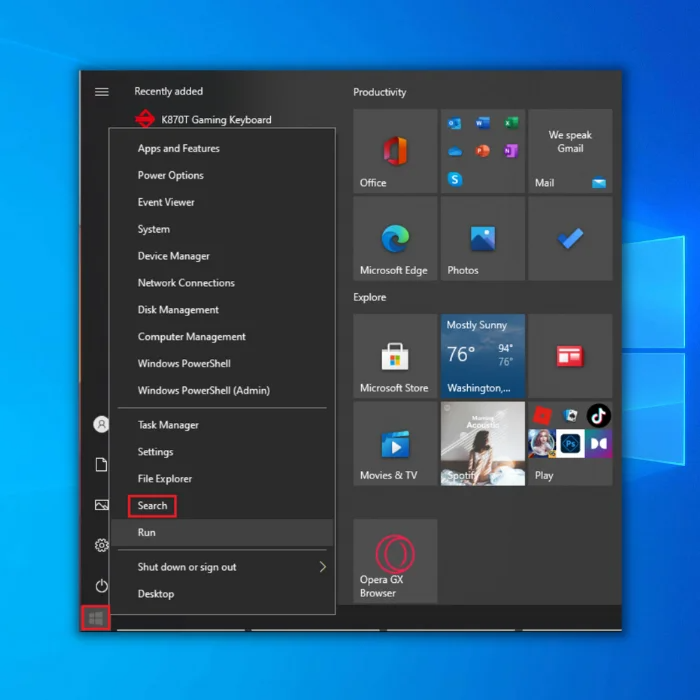
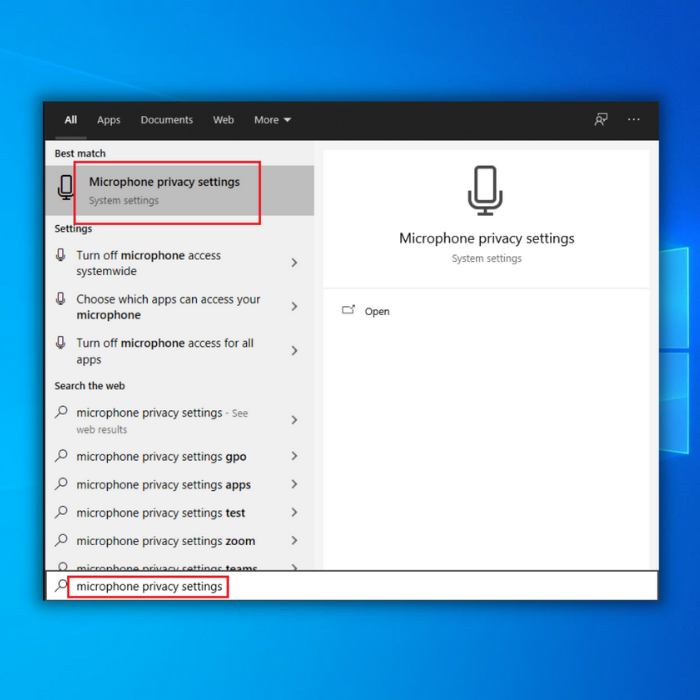

രീതി 7 – ഡിസ്കോർഡ് ലെഗസി ഓഡിയോ സബ്സിസ്റ്റം ഉപയോഗിക്കുക
ചിലപ്പോൾ, നിങ്ങളുടെ ഹാർഡ്വെയർ പ്ലാറ്റ്ഫോമുമായി പൊരുത്തപ്പെടാത്തപ്പോൾ നിങ്ങൾക്ക് ഡിസ്കോർഡിൽ പിശകുകൾ അനുഭവപ്പെടാം. ഏറ്റവും പുതിയ ഓഡിയോ സബ്സിസ്റ്റം. നിങ്ങൾക്ക് ലെഗസി ഓഡിയോ സബ്സിസ്റ്റത്തിലേക്ക് മാറാം.


അവസാന ചിന്തകൾ
ഡിസ്കോർഡ് സ്ക്രീൻ പങ്കിടൽ ശബ്ദ പിശകില്ല എന്നത് വളരെ സാധാരണമായ ഒരു പ്രശ്നമല്ല. എന്നിരുന്നാലും, നിങ്ങൾക്ക് ഈ പ്രശ്നം അനുഭവപ്പെടുകയാണെങ്കിൽ, എയ്ക്കായി നിങ്ങൾക്ക് എല്ലായ്പ്പോഴും മുകളിലുള്ള രീതികൾ പിന്തുടരാനാകുംവേഗത്തിലും എളുപ്പത്തിലും പരിഹരിക്കുക.
പതിവ് ചോദിക്കുന്ന ചോദ്യങ്ങൾ:
ആർടിസി കണക്റ്റുചെയ്യുന്ന ഡിസ്കോർഡ് എങ്ങനെ പരിഹരിക്കാം?
ആർടിസിയെ ബന്ധിപ്പിക്കുന്ന ഡിസ്കോർഡ് പ്രശ്നം പരിഹരിക്കാൻ കുറച്ച് ഘട്ടങ്ങൾ സ്വീകരിക്കേണ്ടതുണ്ട്. ആദ്യം, നിങ്ങൾ ഡിസ്കോർഡിന്റെ ഏറ്റവും പുതിയ പതിപ്പ് ഇൻസ്റ്റാൾ ചെയ്തിട്ടുണ്ടെന്ന് ഉറപ്പാക്കുക. അടുത്തതായി, നിങ്ങളുടെ ഇന്റർനെറ്റ് കണക്ഷൻ സുസ്ഥിരമാണോയെന്ന് പരിശോധിക്കുക, നിങ്ങളുടെ മോഡം/റൂട്ടർ പുനരാരംഭിക്കാൻ ശ്രമിക്കുക.
പ്രശ്നം തുടരുകയാണെങ്കിൽ, നിങ്ങളുടെ ബ്രൗസറിൽ ഡിസ്കോർഡ് തുറന്ന് അത് പ്രവർത്തിക്കുന്നുണ്ടോയെന്ന് നോക്കുക. മറ്റെല്ലാം പരാജയപ്പെടുകയാണെങ്കിൽ, കൂടുതൽ സഹായത്തിനായി Discord പിന്തുണയുമായി ബന്ധപ്പെടാൻ ശ്രമിക്കുക.

